Графический редактор векторной графики Corel Draw X4
Панель инструментов. Рисование объектов
Панель инструментов содержит инструменты для создания и редактирования объектов, создания специальных эффектов, работы с цветом и т.д.
- Указатель Служит в основном для выделения и трансформирования объектов изображения.
ЗАКОН Corel Draw: ВЫДЕЛИТЬ ОБЪЕКТ И ТОЛЬКО ПОСЛЕ ЭТОГО ПРОИЗВОДИТЬ НАД НИМ ПРЕОБРАЗОВАНИЯ.
- Форма. В основном применяется для изменения геометрической формы объекта и работы с кривыми.
- Обрезка. Позволяет обрезать изображение.
- Масштаб. Служит для масштабирования изображения в окне программы.
- Свободная форма. Служит для рисования произвольных линий и фигур.
- Интеллектуальная заливка. Позволяет залить цветом пересекающиеся площади объектов.
- Прямоугольник.
- Если удерживать клавишу Shift, то прямоугольник будет рисоваться от центра, а не от вершины.
- Если удерживать клавишу Ctrl, то будет рисоваться квадрат.
- Чтобы скруглить углы прямоугольника нужно выделить прямоугольник инструментом Форма, установить курсор на узел одного из четырех углов и перемещать его при нажатой кнопке внутрь.
- Эллипс
- Если удерживать клавишу Shift, то эллипс будет рисоваться от центра, а не от вершины.
- Если удерживать клавишу Ctrl, то будет рисоваться окружность.
- Чтобы нарисовать сектор или дугу нужно выделить эллипс инструментом Форма и перемещать узел при нажатой клавише мыши, при этом символ стрелки должен находиться внутри круга для получения сектора и снаружи – для получения дуги. Или работать с соответствующими кнопками на панели свойств:
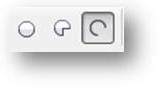
- Многоугольник. Эти три инструмента служат для создания различных геометрических примитивов: прямоугольников, квадратов, эллипсов, многоугольников и т. д.
- Основные фигуры. Позволяет быстро создать различные элементы изображений: стрелки, элементы блок-схем, баннеры, выноски и т. д.
- Текст. Служит для добавления в документ текстовых надписей и блоков.
- Инструменты таблицы. Этот новый инструмент, отсутствовавший в предыдущих версиях CoreIDRAW, позволяет добавить в документ таблицу, ячейки которой могут содержать как текст, так и графику.
- Интерактивное перетекание. Позволяет создать промежуточные формы между объектами с разной геометрией.
- Пипетка. Позволяет брать образцы цвета.
- Абрис. Служит для создания и коррекции контурных линий объекта.
- Заливка. Заливает замкнутую форму цветом, выбранным в палитре цветов.
- Интерактивная заливка. Позволяет быстро создавать различные градиенты.
В правом нижнем углу большинства кнопок инструментов имеется маленький треугольник. Он указывает на то, что данная кнопка отвечает за целую группу инструментов. Чтобы сменить текущий инструмент с помощью мыши, щелкните на такой кнопке и на появившейся панели переместите указатель к нужной позиции.
Палитра цветов, расположенная в правой части экрана, позволяет легко менять цвет объекта и его контура. Стандартные палитры, как правило, состоят из большого количества цветов, которые невозможно одновременно показать на экране. Поэтому просмотр цветов осуществляется по принципу работы с линейкой прокрутки.
Чтобы закрасить объект необходимо выделить его и щелкнуть левой кнопкой мыши по выбранному цвету. Для закраски контура необходимо по выбранному цвету из палитры щелкнуть правой кнопкой мыши.